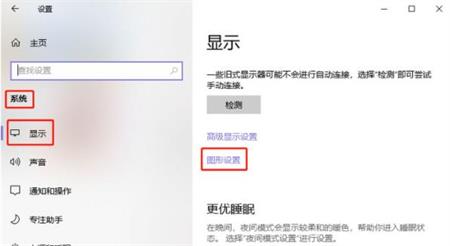Win10怎么开启硬件加速功能呢,许多用户们系统默认状态下是没有开启硬件加速的功能,这个状态下的系统运行速度正常水平,但是有些玩家用户们想要通过开启硬件加速的功能来提升
Win10怎么开启硬件加速功能呢,许多用户们系统默认状态下是没有开启硬件加速的功能,这个状态下的系统运行速度正常水平,但是有些玩家用户们想要通过开启硬件加速的功能来提升系统的流畅性,从而体验更好的游戏体验,下面就是关于Win10开启硬件加速功能方法介绍的内容,帮大家解决问题。
1、快捷键win+R打开运行窗口,输入regedit回车打开注册表。
2、依次打开计算机\HKEY_LOCAL_MACHINE\SYSTEM\CurrentControlSet\Control\GraphicsDrivers。(修改注册表的操作无法保证万无一失,尝鲜者须事先备份注册表后方可操作)
3、在右侧找到HwSchMode值,双击打开将数值数据改为2,点击确定。如图所示:
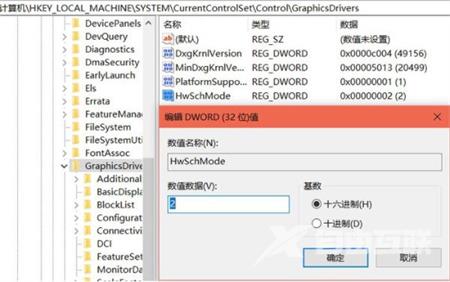
4、重新启动系统,然后使用快捷键win+I打开设置,选择系统 - 显示在右侧下滑找到图形设置,然后打开该功能开关。如图所示: